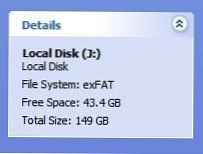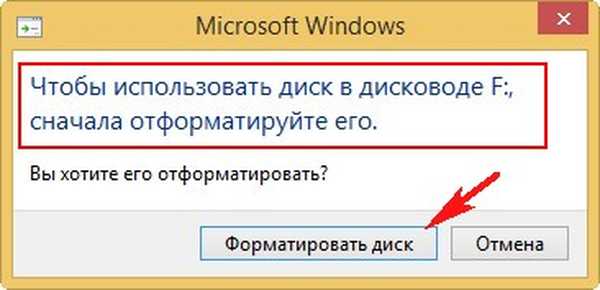
Systém súborov RAW Flash Drive
Ahoj priatelia! Ak nepotrebujete údaje na jednotke USB flash, môžete ju jednoducho naformátovať na príkazovom riadku. Ak sú potrebné údaje, čítajte ďalej. Ak sa systém súborov na vašej jednotke USB Flash náhle zmenil na RAW, znamená to, že systém súborov na jednotke Flash je vážne poškodený. Tento problém sa vyskytuje z rôznych dôvodov: zlyhania systému, prevádzka škodlivého softvéru atď. V takom prípade sa po pripojení jednotky USB Flash k počítaču zobrazí upozornenie, že jednotka USB Flash musí byť naformátovaná do normálneho systému súborov: NTFS alebo FAT32..
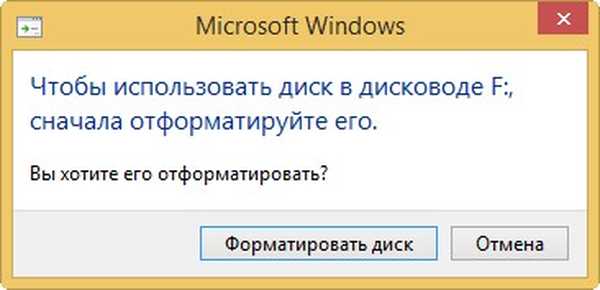
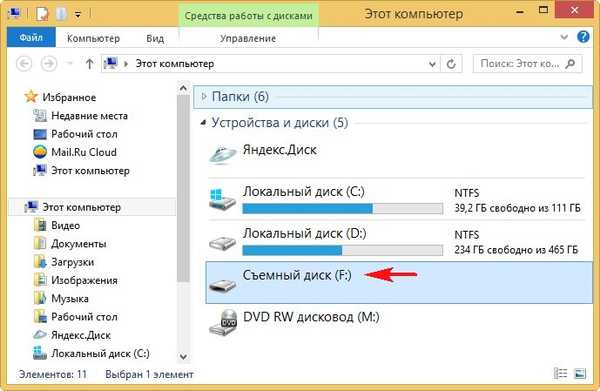
a v správe diskov tak
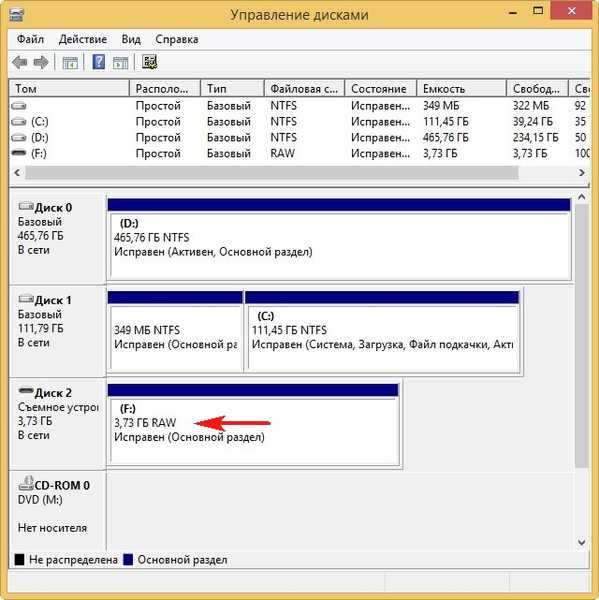
Ak naformátujete jednotku RAW flash, stratíte na nej všetky svoje súbory. Ak chcete uložiť svoje údaje, musíte sa uchýliť k špeciálnemu programu obnovy, napríklad DMDE. Po obnovení súborov môže byť jednotka USB Flash naformátovaná a vrátená do činnosti.
Poznámka: Najskôr sa pokúste opraviť chyby systému súborov pomocou obslužného programu chkdsk zabudovaného do systému Windows (to sa stáva, pomáha). Spustite príkazový riadok ako správca a zadajte príkaz: chkdsk f: / f, kde prvé F: je písmeno jednotky flash (vo vašom prípade môže byť ďalšie písmeno) a druhé / F je špeciálny parameter, ktorý opravuje pri skenovaní chyby systému súborov. Ak program chkdsk zlyhá, zobrazí sa chyba CProgram hkdsk nie je platný pre jednotky RAW, v takom prípade môžete použiť program DMDE a podobne.

Program DMDE je pomerne bezplatný, to znamená, že má pokročilé funkcie, za ktoré musíte zaplatiť za odomknutie. Chcem povedať, že na obnovenie súborov na jednom USB kľúči sú funkcie programu zadarmo pre vaše oči a nemusíte nič kupovať, ale na druhej strane, ak máte radi DMDE , potom to stojí iba 300 rubľov.
Stiahnite si DMDE na oficiálnej webovej stránke
http://dmde.ru/download.html
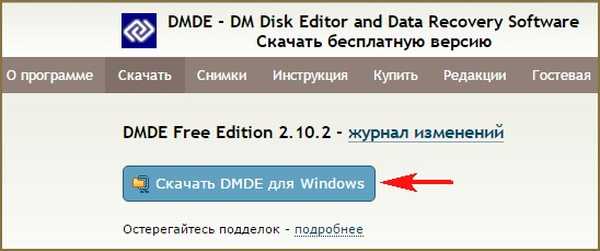
Spustite spustiteľný súbor dmde.exe.
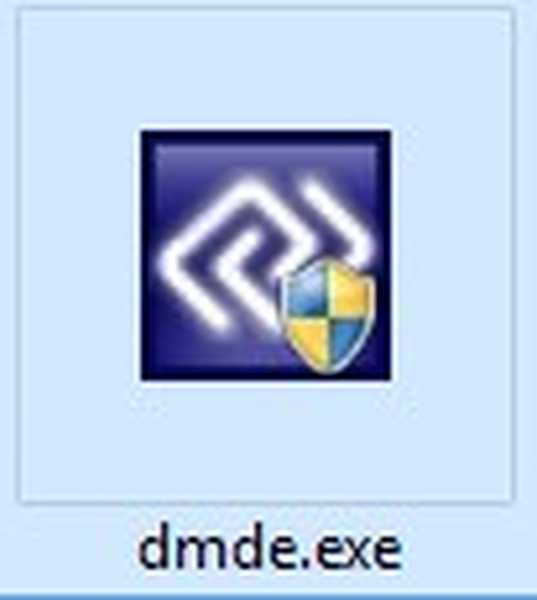
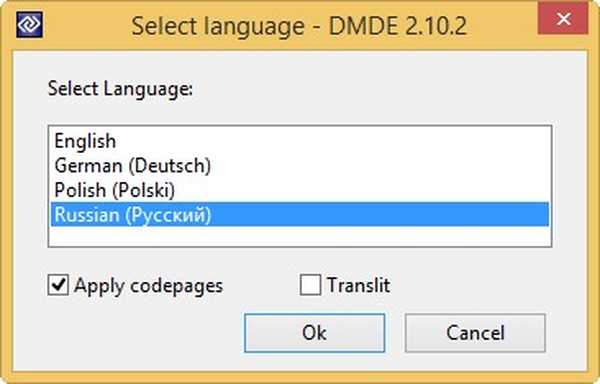
Prijmite licenčnú zmluvu.
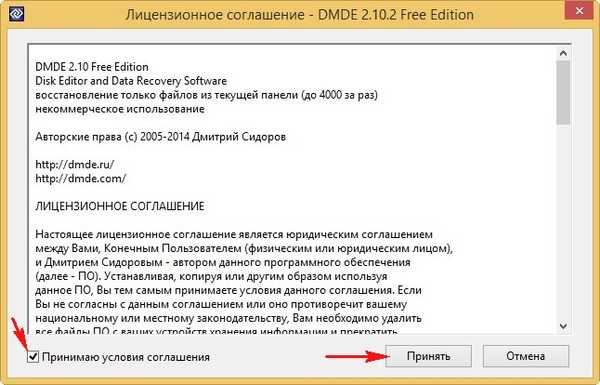
V ľavej časti okna označte položku Fyzické zariadenia, a napravo je naša jednotka flash.
OK

Dvakrát kliknite na ľavé tlačidlo myši na jednotke USB Flash.
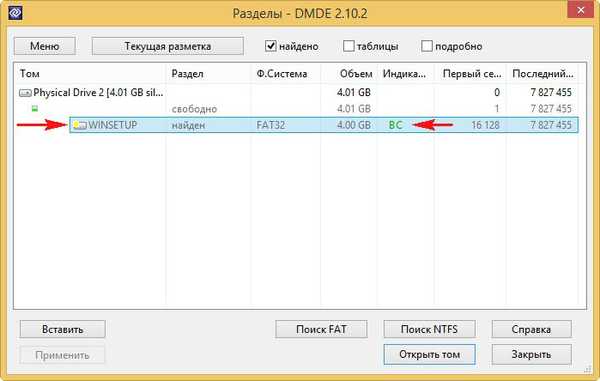
Jednotka Flash sa okamžite naskenuje.
Prejdite do priečinka „Nájdené“.
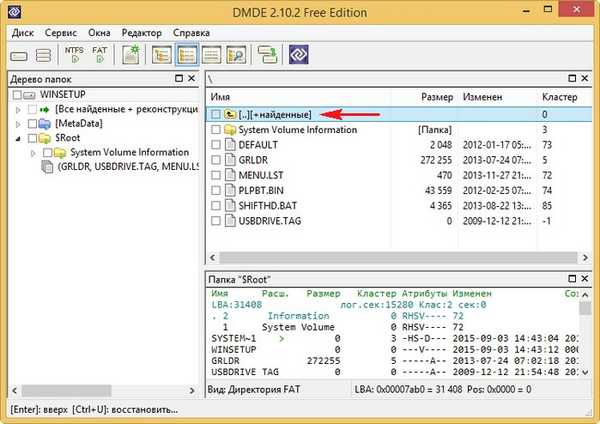
„Všetky nájdené + rekonštrukcia“.
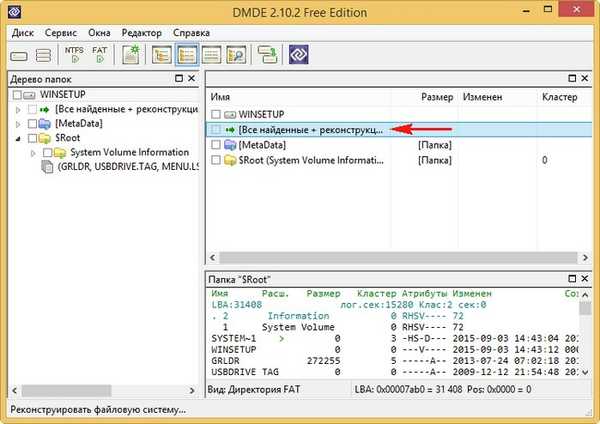
Znovu naskenujte celý zväzok.
OK.
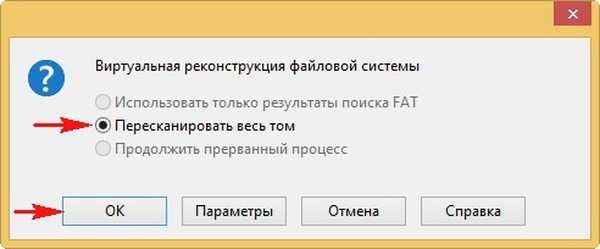
Podrobná kontrola jednotky Flash začne používať vlastné algoritmy programu pre odstránené súbory.

V ďalšom okne DMDE otvorí nájdené priečinky so súbormi.
Neočakávajte, že počas obnovy budú mať nájdené priečinky a súbory obvyklé názvy. Budú vygenerované názvy nájdených priečinkov a súbory v nich uložené.
Môžete zadať ľubovoľný priečinok a obnoviť potrebné súbory..
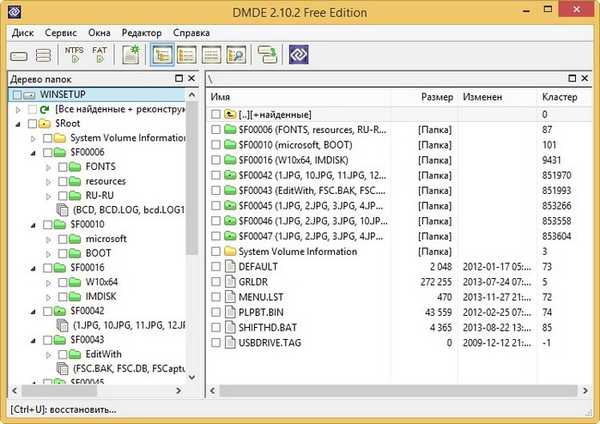
Napríklad som v týchto priečinkoch našiel všetky potrebné fotografie.
Dvakrát kliknite na ľavé tlačidlo myši na vybranom priečinku a choďte doň.
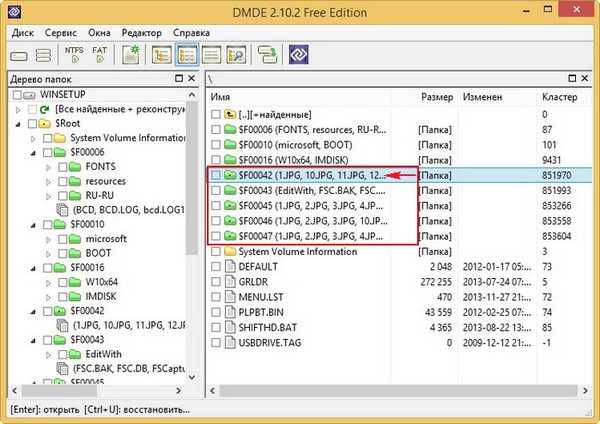
Všetky nájdené súbory označte zaškrtnutím a pravým tlačidlom myši.
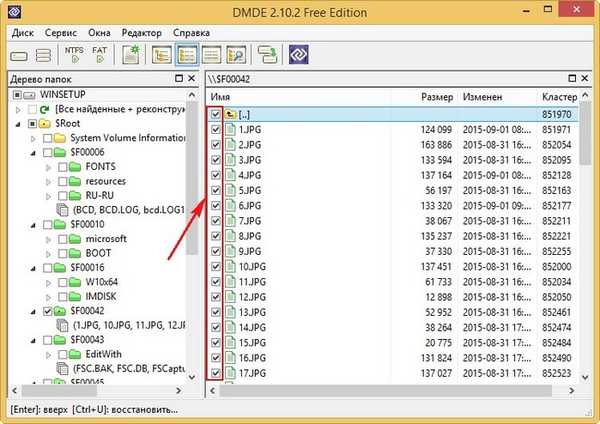
Vyberte možnosť Obnoviť súbory..
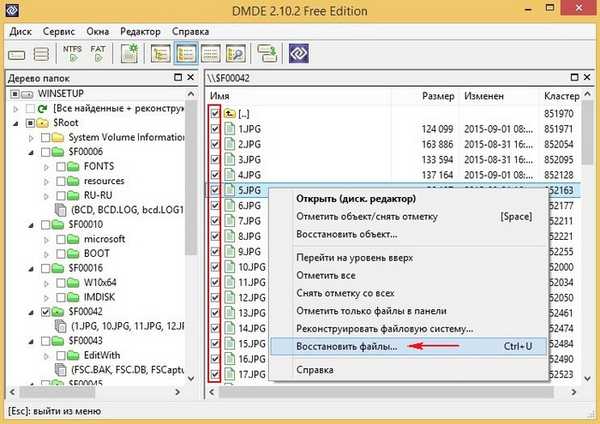
DMDE predvolene navrhuje uložiť obnovené súbory priamo do vášho osobného priečinka, ale môžete zmeniť cestu a určiť iný priečinok.
OK

Všetky súbory boli obnovené
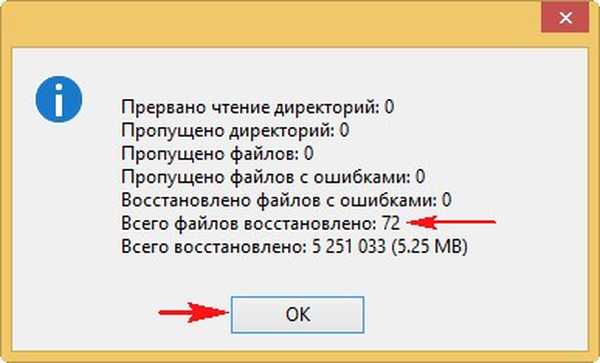
Rovnakým spôsobom môžete obnoviť súbory z ľubovoľného priečinka.
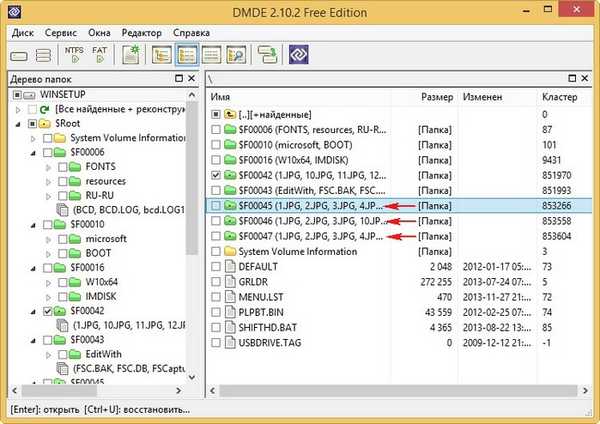
Po obnovení súborov môžete jednotku RAW flash naformátovať a znova ju začať používať.
záver:
V prípade akéhokoľvek programu na obnovenie údajov (či už je platený alebo bezplatný) je pomerne ťažké obnoviť údaje z poškodeného systému súborov RAW, takže je celkom možné, že niektoré súbory sa po obnovení poškodia, napríklad niektoré fotografie budú vyzerať takto:.

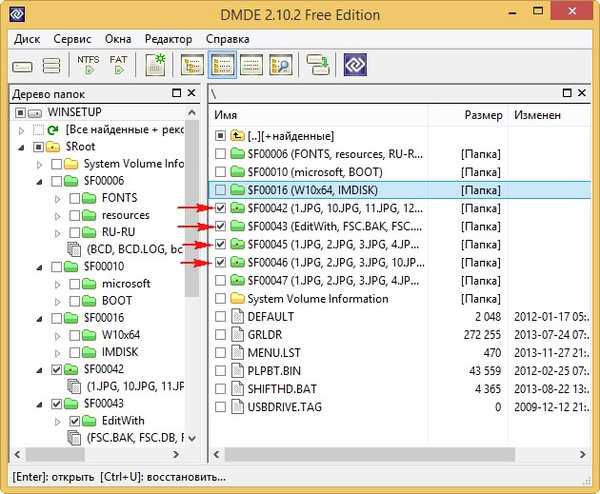

Článok na túto tému: Ako obnoviť údaje na USB flash disku pomocou R-Studio
Značky pre článok: Programy na obnovenie údajov Flash Drive